12 วิธีในการแก้ไขปัญหาพื้นหลังเสมือน Zoom ไม่ทำงาน

เรียนรู้วิธีแก้ไขปัญหาเกี่ยวกับพื้นหลังเสมือนใน Zoom ด้วย 12 วิธีที่มีประสิทธิภาพและง่ายต่อการทำตาม

การมี USB ที่สามารถบู๊ตได้นั้นมีข้อดีเพราะคุณสามารถใช้เพื่อตั้งค่าระบบปฏิบัติการบนอุปกรณ์ใดก็ได้ ติดตั้งระบบปฏิบัติการบนคอมพิวเตอร์เครื่องใหม่หรือคอมพิวเตอร์ที่มีอยู่โดยเพียงแค่ใส่ดิสก์ USB ที่สามารถบู๊ตได้ อย่างไรก็ตาม อาจมีบางกรณีที่คุณต้องใช้ไฟล์ ISO แทน ไดรฟ์ USB ที่สามารถบู๊ตได้เนื่องจากพอร์ต USB เสียหรือไดรฟ์ USB ที่สามารถบู๊ตได้ชำรุด
ด้วยการเปลี่ยน USB ที่สามารถบู๊ตได้เป็น ISO คุณสามารถป้องกันปัญหาดังกล่าวได้ นอกจากนี้ พวกเราหลายคนลบไฟล์ ISO หลังจากสร้างไดรฟ์ USB ที่สามารถบู๊ตได้ ดังนั้นเราต้องดาวน์โหลดอีกครั้งเมื่อเราต้องการสร้าง USB ที่สามารถบู๊ตได้อื่น คุณสามารถสร้างไฟล์ ISO จากไดรฟ์ USB ที่สามารถบู๊ตได้ในบางกรณี บนอินเทอร์เน็ต โปรแกรมของบริษัทอื่นจำนวนมากสามารถแปลง Bootable USB เป็น ISO ได้
อ่านเพิ่มเติม: วิธีดาวน์โหลดไฟล์ ISO ของ Windows 11 อย่างถูกกฎหมาย
ดังนั้นโปรดอ่านต่อหากคุณต้องการเรียนรู้วิธีสร้างไฟล์ ISO จากอุปกรณ์ USB ที่สามารถบู๊ตได้ วิธีที่ดีที่สุดในการเปลี่ยนอุปกรณ์ USB ที่สามารถบู๊ตได้ให้เป็นไฟล์ ISO มีอธิบายไว้ด้านล่างนี้ เริ่มกันเลย
เครื่องมือพกพาที่ยอดเยี่ยมสำหรับการสร้างไฟล์ CD/DVD และ Blu-Ray Disc Image ที่สามารถบูตได้คือ AnyBurn โปรแกรมสามารถแปลงไดรฟ์ USB ที่สามารถบู๊ตได้เป็นไฟล์ ISO และสามารถดาวน์โหลดและใช้งานได้ฟรี ต่อไปนี้เป็นขั้นตอนในการใช้ Anyburn บน Windows
ขั้นตอนที่ 1:เยี่ยมชมหน้าอย่างเป็นทางการเพื่อรับ Anyburn เวอร์ชันล่าสุด
ขั้นตอนที่ 2:ดับเบิลคลิกที่ไฟล์ที่ดาวน์โหลด คลิกที่ 'ฉันยอมรับ' ในข้อตกลงใบอนุญาตเพื่อดำเนินการติดตั้งต่อหลังจากนั้น

ขั้นตอนที่ 3:เปิดแอปหลังการติดตั้ง ตอนนี้คุณ จะเห็นอินเทอร์เฟซหลักของซอฟต์แวร์ซึ่งคุณต้องเลือกสร้างไฟล์รูปภาพจากไฟล์/โฟลเดอร์

ขั้นตอนที่ 4:จากนั้นเลือก ปุ่ม เพิ่มที่อยู่ด้านบน

ขั้นตอนที่ 5:ตอนนี้ดูและเลือกทุกโฟลเดอร์ใน USB Bootable Drive หลังจากเลือกแล้วคุณต้องคลิกปุ่มเพิ่ม

ขั้นตอนที่ 6:โปรแกรมจะดาวน์โหลดไฟล์ทุกไฟล์ที่จำเป็นในการสร้าง ISO ที่สามารถบู๊ตได้โดยอัตโนมัติ เพียงคลิกปุ่มถัดไป

ขั้นตอนที่ 7:ตอนนี้ไปที่พื้นที่ไฟล์รูปภาพปลายทางแล้วคลิกตัวเลือกโฟลเดอร์ ตัดสินใจว่าคุณต้องการบันทึกไฟล์อิมเมจ ISO ไว้ที่ใด

ขั้นตอนที่ 8:คลิก ปุ่ม สร้างทันทีเมื่อเสร็จสิ้น

ขั้นตอนที่ 9:รอจนกระทั่ง Anyburn สร้างไฟล์รูปภาพจากไฟล์และไดเร็กทอรีที่คุณระบุ

ขั้นตอนที่ 10:หลังจากเสร็จสิ้น ให้นำทางไปยังเส้นทางปลายทางซึ่งคุณจะพบไฟล์ ISO
นี่คือวิธีการแปลง USB ที่สามารถบู๊ตได้เป็นไฟล์ ISO โดยใช้เครื่องมือ Anyburn
อ่านเพิ่มเติม: วิธีสร้างไดรฟ์ USB Windows 11 ที่สามารถบู๊ตได้
เครื่องมือที่ยอดเยี่ยมอีกประการหนึ่งสำหรับการแปลง USB ที่สามารถบู๊ตได้เป็นไฟล์ ISO คือ ImgBurn ดาวน์โหลดและใช้งานได้ฟรี ต่อไปนี้เป็นวิธีสร้างไฟล์ ISO บนคอมพิวเตอร์ Windows จาก USB ที่สามารถบู๊ตได้
ขั้นตอนที่ 1:ดาวน์โหลดเวอร์ชันล่าสุดของ ImgBurn จากหน้านี้
ขั้นตอนที่ 2:เมื่อดาวน์โหลดไฟล์ปฏิบัติการแล้ว ให้รันไฟล์นั้นเพื่อสิ้นสุดการติดตั้ง

ขั้นตอนที่ 3:คลิก ปุ่ม สร้างไฟล์รูปภาพจากไฟล์/โฟลเดอร์บนหน้าจอหลัก

ขั้นตอนที่ 4:หลังจากนั้น เลือกไอคอนเรียกดู

ขั้นตอนที่ 5:จากนั้นเลือกทุกโฟลเดอร์ในไดรฟ์ USB ที่สามารถบู๊ตได้

ขั้นตอนที่ 6:ไปที่ขั้นสูง > ดิสก์ที่สามารถบู๊ตได้ทันที ควรเลือกทำให้อิมเมจสามารถบูตได้

ขั้นตอนที่ 7:ตอนนี้เลือกไฟล์ Boot Image โดยคลิกที่ปุ่มค้นหาโฟลเดอร์บนBoot Image
![]()
ขั้นตอนที่ 8:จากนั้นเลือกโฟลเดอร์ปลายทางสำหรับไฟล์ ISO ที่คุณต้องการบันทึก
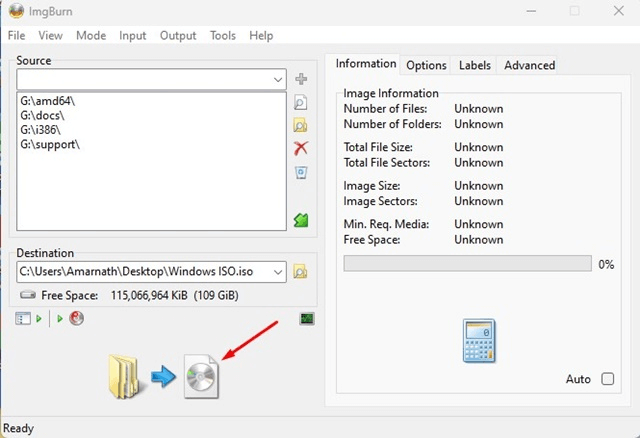
ขั้นตอนที่ 9:เมื่อเสร็จแล้ว เลือกไอคอนแปลง
ขั้นตอนที่ 10:คุณจะได้รับแจ้งความสำเร็จเมื่อเสร็จสิ้น

ตรวจสอบโฟลเดอร์ปลายทางแล้วคุณจะพบไฟล์รูปภาพอยู่ที่นั่น
อ่านเพิ่มเติม: 11 ซอฟต์แวร์ติดตั้ง ISO ฟรีที่ดีที่สุดสำหรับการสำรองข้อมูลซีดีหรือดีวีดี
ตรวจสอบให้แน่ใจว่าคุณได้รับโปรแกรมจากแหล่งที่เชื่อถือได้หรือเว็บไซต์อย่างเป็นทางการของบริษัท สำเนาของ AnyBurn และ Imgburn หลายชุดถูกเผยแพร่ทางออนไลน์และพยายามทำให้คอมพิวเตอร์ติดมัลแวร์ สปายแวร์ และแอดแวร์ อาจพบเครื่องมือเพิ่มเติมมากมายทางออนไลน์ที่มีฟังก์ชันเดียวกัน โปรแกรมส่วนใหญ่ล้าสมัยและพยายามติดตั้งแอดแวร์บนคอมพิวเตอร์ของคุณ
แอปทั้งสองที่เราใช้ในบล็อกสามารถดาวน์โหลดและใช้งานได้โดยไม่มีความเสี่ยงใดๆ เลย คุณสามารถรับไฟล์ ISO ได้โดยตรงจากเว็บไซต์อย่างเป็นทางการ หากคุณไม่สามารถแปลงแท่ง USB ที่สามารถบู๊ตได้เป็นไฟล์ ISO ได้ไม่ว่าจะด้วยเหตุผลใดก็ตาม
โปรดแจ้งให้เราทราบในความคิดเห็นด้านล่างหากคุณมีคำถามหรือคำแนะนำ เรายินดีที่จะแจ้งข้อยุติแก่คุณ เราเผยแพร่คำแนะนำ เคล็ดลับ และวิธีแก้ปัญหาทั่วไปที่เกี่ยวข้องกับเทคโนโลยีบ่อยครั้ง คุณยังสามารถพบกับเราได้ บนFacebook , Instagram , Twitter , YouTubeและPinterest
เรียนรู้วิธีแก้ไขปัญหาเกี่ยวกับพื้นหลังเสมือนใน Zoom ด้วย 12 วิธีที่มีประสิทธิภาพและง่ายต่อการทำตาม
ตั้งแต่ iTunes ไปจนถึง iCloud และการสนับสนุนจากผู้เชี่ยวชาญ คู่มือนี้จะอธิบายขั้นตอนในการเข้าถึงอุปกรณ์ของคุณอีกครั้งอย่างรวดเร็ว
เรียนรู้วิธีที่มีประสิทธิภาพในการแก้ไขปัญหาหน้าจอการโหลดที่ไม่มีที่สิ้นสุดของ Skyrims ที่น่าหงุดหงิด รับรองประสบการณ์การเล่นเกมที่ราบรื่นและไม่สะดุด
ฉันไม่สามารถทำงานกับหน้าจอสัมผัสที่ร้องเรียนเรื่อง HID ของฉันได้ในทันที ฉันไม่รู้ว่าอะไรกระทบพีซีของฉัน หากเป็นคุณ ต่อไปนี้คือวิธีแก้ไขบางประการ
ต้องการทราบว่าคุณสามารถสตรีม Aquaman ได้อย่างไรแม้ว่าจะไม่มีให้บริการในประเทศของคุณสำหรับการสตรีมก็ตาม อ่านต่อและในตอนท้ายของโพสต์ คุณจะสามารถเพลิดเพลินกับ Aquaman ได้
เรียนรู้วิธีบันทึกหน้าเว็บเป็น PDF ได้อย่างง่ายดาย และค้นพบวิธีการและเครื่องมือต่างๆ สำหรับการแปลงเนื้อหาเว็บเป็นไฟล์ PDF แบบพกพาสำหรับการเข้าถึงและการแชร์แบบออฟไลน์
บล็อกนี้จะช่วยให้ผู้ใช้ดาวน์โหลด ติดตั้ง และอัปเดตไดรเวอร์ Logitech G510 เพื่อให้แน่ใจว่าพวกเขาจะสามารถใช้คุณสมบัติของ Logitech Keyboard ได้อย่างเต็มที่
สำรวจขั้นตอนการแก้ไขปัญหาและวิธีการที่ได้รับการพิสูจน์แล้วเพื่อจัดการกับปัญหาความล่าช้าใน Rainbow Six Siege รับรองประสบการณ์การเล่นเกมที่ราบรื่นและสนุกสนานยิ่งขึ้น
สิ่งที่จะแปลงไฟล์ PDF ของคุณเป็นไฟล์ข้อความ? อย่ากังวลไปในคู่มือนี้ คุณจะพบสองวิธีที่ง่ายที่สุดในการแปลง PDF เป็นไฟล์ข้อความ
ตัวแก้ไขนโยบายกลุ่มอาจไม่ทำงานบนพีซีของคุณเนื่องจากข้อผิดพลาดไม่พบ gpedit.msc ต่อไปนี้เป็นวิธีแก้ไข!
Google ค้นหาอุปกรณ์ของฉันไม่ทำงานใช่ไหม ไม่ต้องกังวล บล็อกจะให้คำแนะนำที่ครอบคลุมเกี่ยวกับการแก้ปัญหาและแก้ไขปัญหา Google Find My Device
สำรวจโซลูชันทีละขั้นตอนที่ปรับให้เหมาะกับระบบ Mac เพื่อให้มั่นใจว่าได้รับประสบการณ์ Discord ที่ราบรื่นโดยไม่มีการหยุดชะงัก
สำรวจขั้นตอนการแก้ไขปัญหาเพื่อจัดการกับปัญหาทั่วไปและทำให้การสตรีม Netflix ของคุณกลับมาบน Roku ได้อย่างราบรื่น
เรียนรู้วิธีขยายความจุพื้นที่เก็บข้อมูล iPhone ของคุณอย่างมีประสิทธิภาพด้วยคำแนะนำที่ครอบคลุมของเรา ค้นพบขั้นตอนและตัวเลือกที่ใช้งานได้จริงเพื่อให้แน่ใจว่าพื้นที่ว่างสำหรับความทรงจำและข้อมูลสำคัญของคุณจะไม่มีวันหมดอีกต่อไป
คุณรู้วิธีดูแอพทั้งหมดที่ติดตามคุณบน Facebook หรือไม่? และคุณมีความคิดที่จะบล็อกพวกเขาอย่างไร? อ่านต่อเพื่อดูวิธีปกป้องข้อมูลของคุณจากแอพที่ติดตามโดย Facebook
บล็อกนี้จะช่วยให้ผู้อ่านดาวน์โหลดและอัปเดตไดรเวอร์ Canon MF237W สำหรับ Windows 11/10 ด้วยขั้นตอนที่ผู้เชี่ยวชาญแนะนำ
บล็อกนี้จะช่วยให้ผู้อ่านปิดการใช้งานฟีเจอร์ Copilot บน Windows หากไม่ต้องการใช้โมเดล AI
ซื้อไดรฟ์ภายนอกใหม่หรือไม่? ประหยัดเงินให้ตัวเองและแปลงฮาร์ดดิสก์เก่าของคุณเป็นฮาร์ดดิสก์ภายนอก อ่านเพื่อทราบข้อมูลเพิ่มเติมเกี่ยวกับการแปลงและประเภทของกล่องหุ้มสำหรับ HDD ใหม่ของคุณ
บล็อกนี้จะช่วยผู้อ่านที่กำลังเผชิญกับข้อผิดพลาด “มีบางอย่างผิดปกติกับพร็อกซีเซิร์ฟเวอร์” ใน Chrome บน Windows
Kaspersky Password Manager ทำงานไม่ถูกต้องบนพีซี Windows 11/10 ของคุณ ไม่ว่าจะด้วยเหตุผลใดก็ตาม ต่อไปนี้เป็นวิธีที่ดีที่สุดบางส่วนในการแก้ไขปัญหา
เรียนรู้เกี่ยวกับสถานการณ์ที่คุณอาจได้รับข้อความ “บุคคลนี้ไม่พร้อมใช้งานบน Messenger” และวิธีการแก้ไขกับคำแนะนำที่มีประโยชน์สำหรับผู้ใช้งาน Messenger
ต้องการเพิ่มหรือลบแอพออกจาก Secure Folder บนโทรศัพท์ Samsung Galaxy หรือไม่ นี่คือวิธีการทำและสิ่งที่เกิดขึ้นจากการทำเช่นนั้น
ไม่รู้วิธีปิดเสียงตัวเองในแอพ Zoom? ค้นหาคำตอบในโพสต์นี้ซึ่งเราจะบอกวิธีปิดเสียงและเปิดเสียงในแอป Zoom บน Android และ iPhone
รู้วิธีกู้คืนบัญชี Facebook ที่ถูกลบแม้หลังจาก 30 วัน อีกทั้งยังให้คำแนะนำในการเปิดใช้งานบัญชี Facebook ของคุณอีกครั้งหากคุณปิดใช้งาน
เรียนรู้วิธีแชร์เพลย์ลิสต์ Spotify ของคุณกับเพื่อน ๆ ผ่านหลายแพลตฟอร์ม อ่านบทความเพื่อหาเคล็ดลับที่มีประโยชน์
AR Zone เป็นแอพเนทีฟที่ช่วยให้ผู้ใช้ Samsung สนุกกับความจริงเสริม ประกอบด้วยฟีเจอร์มากมาย เช่น AR Emoji, AR Doodle และการวัดขนาด
คุณสามารถดูโปรไฟล์ Instagram ส่วนตัวได้โดยไม่ต้องมีการตรวจสอบโดยมนุษย์ เคล็ดลับและเครื่องมือที่เป็นประโยชน์สำหรับการเข้าถึงบัญชีส่วนตัวของ Instagram 2023
การ์ด TF คือการ์ดหน่วยความจำที่ใช้ในการจัดเก็บข้อมูล มีการเปรียบเทียบกับการ์ด SD ที่หลายคนสงสัยเกี่ยวกับความแตกต่างของทั้งสองประเภทนี้
สงสัยว่า Secure Folder บนโทรศัพท์ Samsung ของคุณอยู่ที่ไหน? ลองดูวิธีต่างๆ ในการเข้าถึง Secure Folder บนโทรศัพท์ Samsung Galaxy
การประชุมทางวิดีโอและการใช้ Zoom Breakout Rooms ถือเป็นวิธีการที่สร้างสรรค์สำหรับการประชุมและการทำงานร่วมกันที่มีประสิทธิภาพ.





















![วิธีกู้คืนบัญชี Facebook ที่ถูกลบ [2021] วิธีกู้คืนบัญชี Facebook ที่ถูกลบ [2021]](https://cloudo3.com/resources4/images1/image-9184-1109092622398.png)





